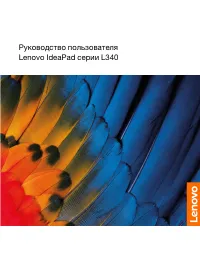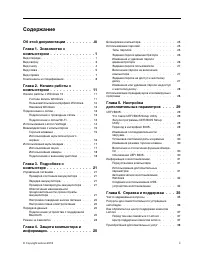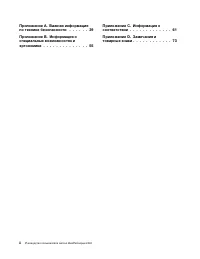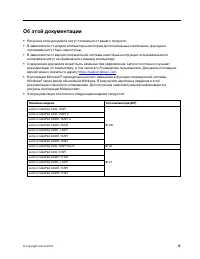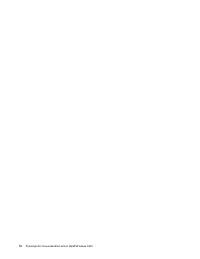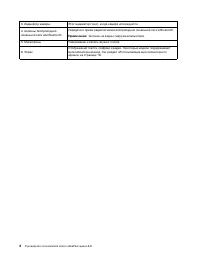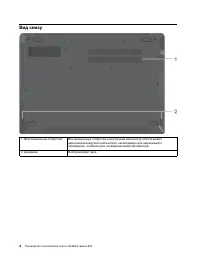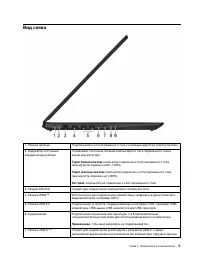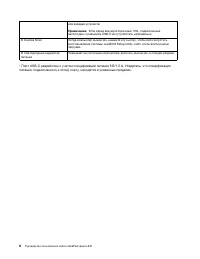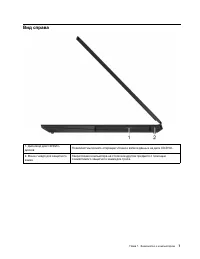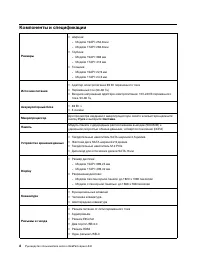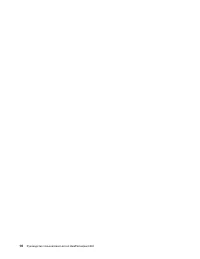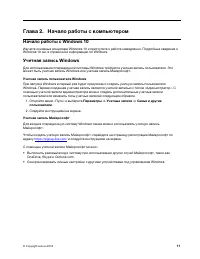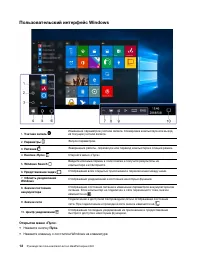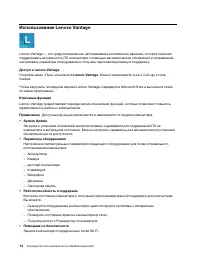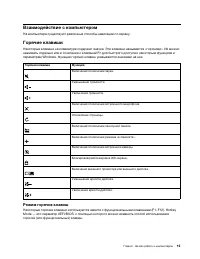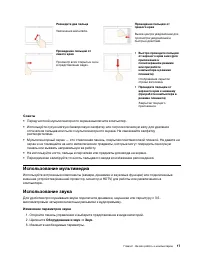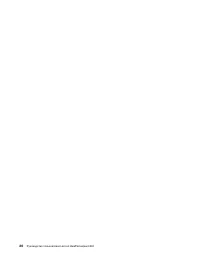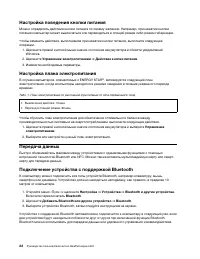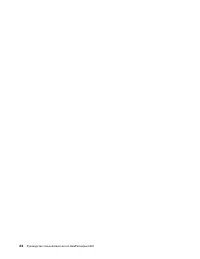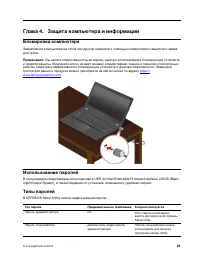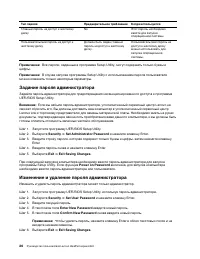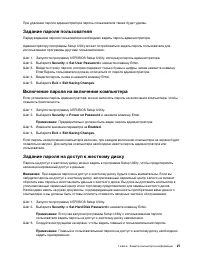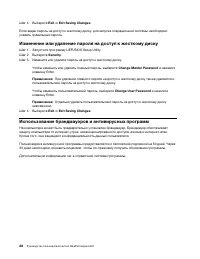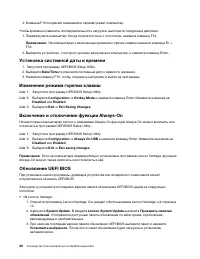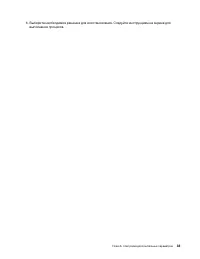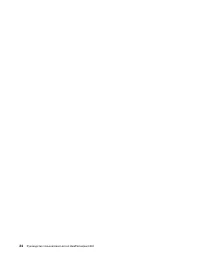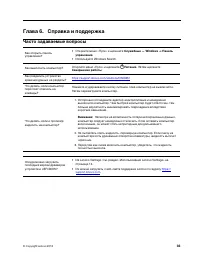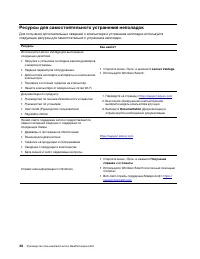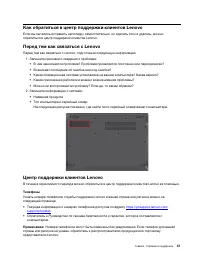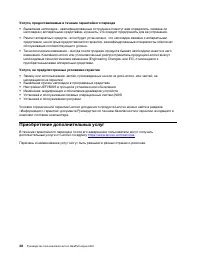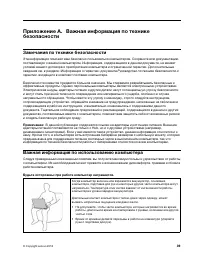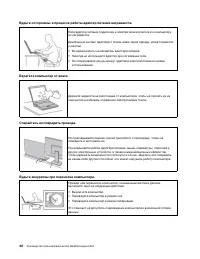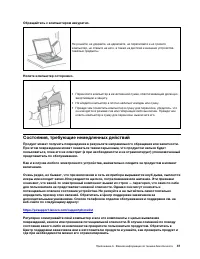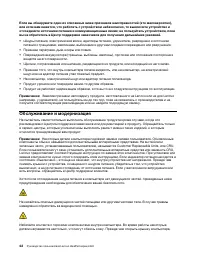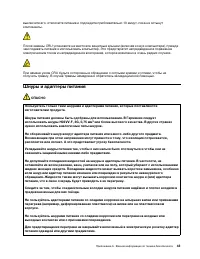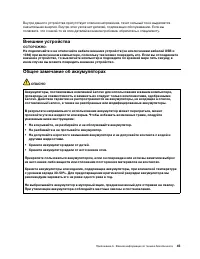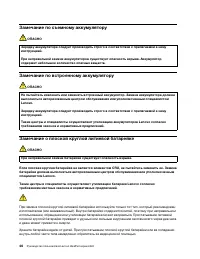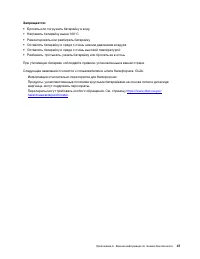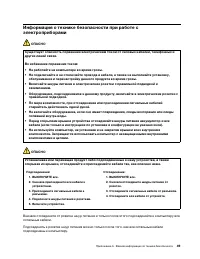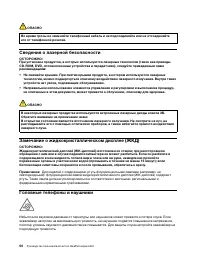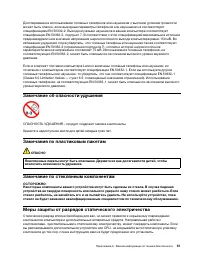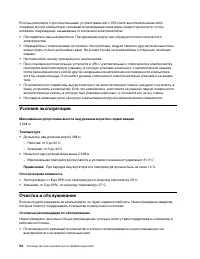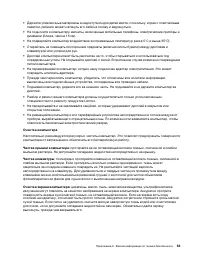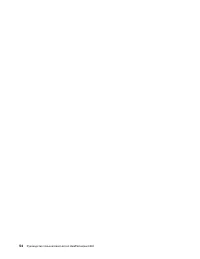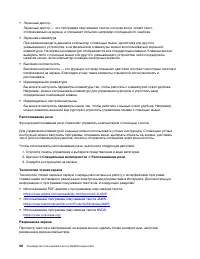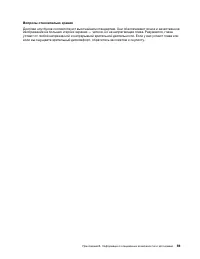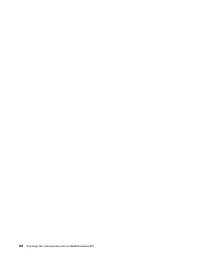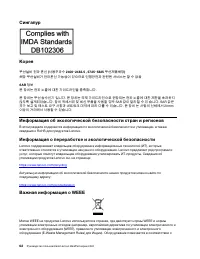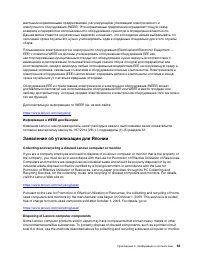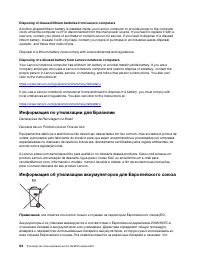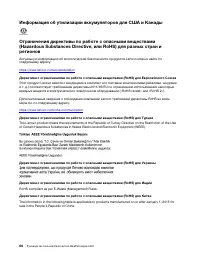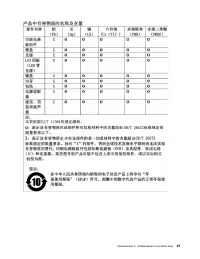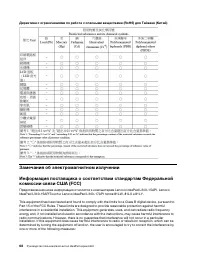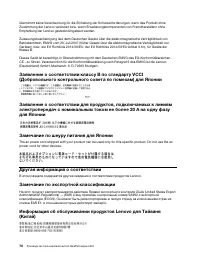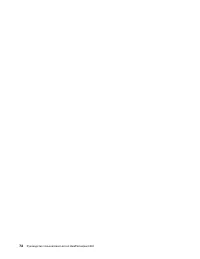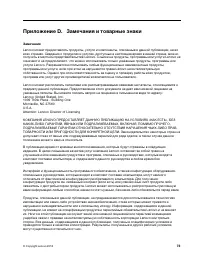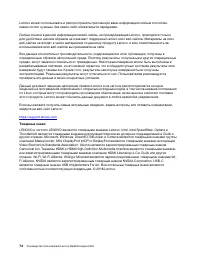Ноутбуки Lenovo IdeaPad L340E-17API - инструкция пользователя по применению, эксплуатации и установке на русском языке. Мы надеемся, она поможет вам решить возникшие у вас вопросы при эксплуатации техники.
Если остались вопросы, задайте их в комментариях после инструкции.
"Загружаем инструкцию", означает, что нужно подождать пока файл загрузится и можно будет его читать онлайн. Некоторые инструкции очень большие и время их появления зависит от вашей скорости интернета.
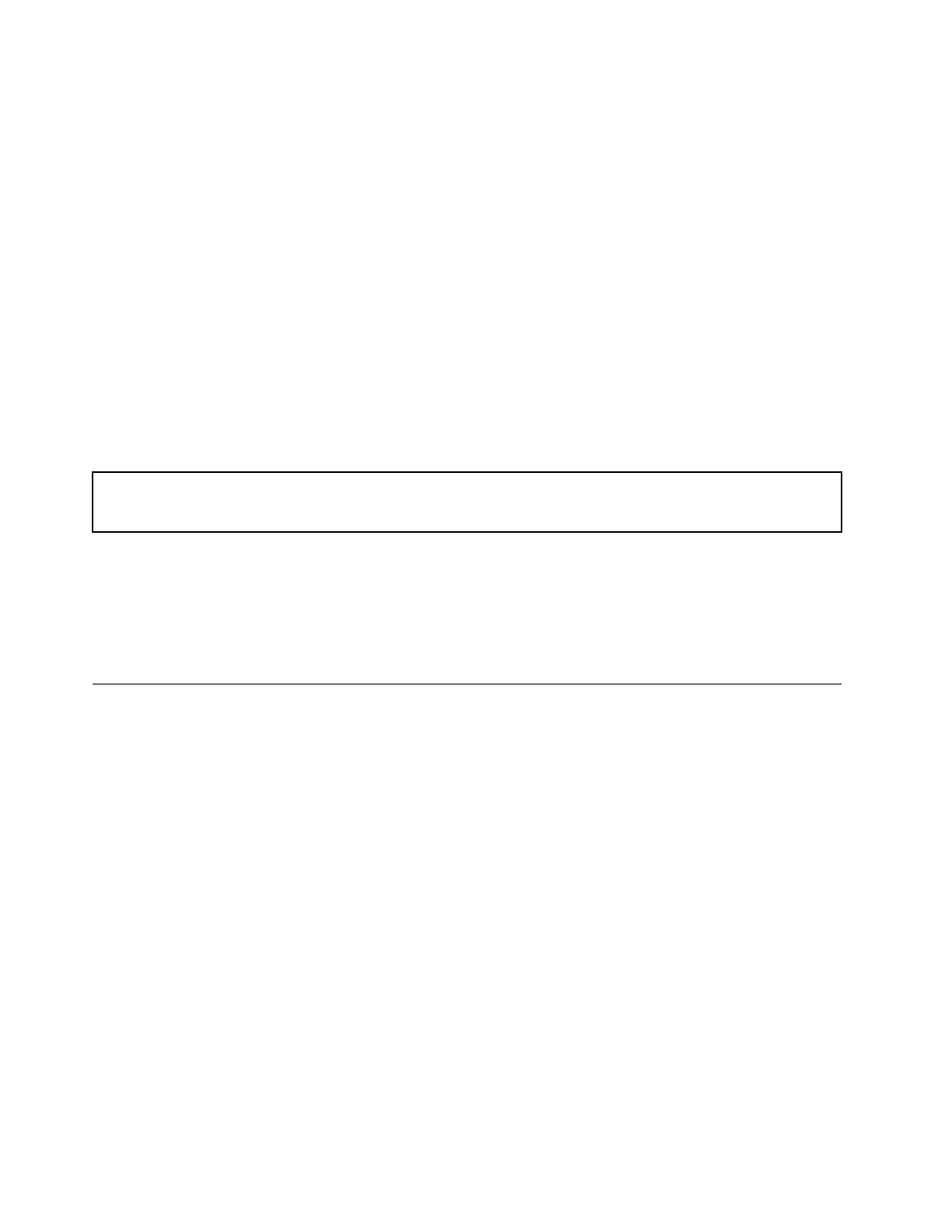
Настройка поведения кнопки питания
Можно определить действие кнопки питания по своему желанию. Например, при нажатии кнопки
питания компьютер может выключаться или переводиться в спящий режим либо режим гибернации.
Чтобы изменить действие, выполняемое при нажатии кнопки питания, выполните следующие
операции.
1. Щелкните правой кнопкой мыши значок состояния аккумулятора в области уведомлений
Windows.
2. Щелкните
Управление электропитанием
➙
Действие кнопки питания
.
3. Измените необходимые параметры.
Настройка плана электропитания
В случае компьютеров, совместимых с ENERGY STAR
®
, активируется следующий план
электропитания, когда компьютеры находятся в режиме ожидания в течение указанного периода
времени:
Табл. 1. План электропитания по умолчанию (при питании от сети переменного тока)
• Выключение дисплея: 10 мин
• Переход в спящий режим: 30 мин
Чтобы сбросить план электропитания для обеспечения оптимального баланса между
производительностью системы и ее энергопотреблением, выполните следующие действия.
1. Щелкните правой кнопкой мыши значок состояния аккумулятора и выберите
Управление
электропитанием
.
2. Выберите или настройте нужный план электропитания.
Передача данных
Быстро обменивайтесь файлами между устройствами с одинаковыми функциями с помощью
встроенной технологии Bluetooth или NFC. Можно также вставить мультимедийную карту или смарт-
карту для передачи данных.
Подключение устройства с поддержкой Bluetooth
К компьютеру можно подключить все типы устройств Bluetooth, например клавиатуру, мышь,
смартфон или динамики. Устройство должно находиться неподалеку, как правило, в пределах 10
метров от компьютера.
1. Откройте меню «Пуск» и щелкните
Настройка
➙
Устройства
➙
Bluetooth и другие устройства
.
Включите переключатель
Bluetooth
.
2. Щелкните
Добавить Bluetooth или другое устройство
➙
Bluetooth
.
3. Выберите устройство Bluetooth, затем следуйте инструкциям на экране.
Устройство с поддержкой Bluetooth автоматически подключится к компьютеру в следующий раз, если
два устройства будут находиться поблизости друг от друга при включенной функции Bluetooth.
Bluetooth можно использовать для передачи данных или удаленного управления и взаимодействия.
22
Руководство пользователя Lenovo IdeaPad серии L340
Содержание
- 3 Содержание
- 4 ii
- 5 Об этой документации; iii
- 7 Глава 1. Знакомство с компьютером; Вид спереди
- 9 Вид сверху
- 10 Вид снизу
- 11 Вид слева
- 13 Вид справа
- 14 Компоненты и спецификации
- 17 Глава 2. Начало работы с компьютером; Начало работы с Windows 10
- 18 Пользовательский интерфейс Windows; Открытие меню «Пуск»; Пуск
- 19 Доступ к панели управления; Служебные — Windows; Запуск приложения; Наклейка Windows; Подключение к сетям
- 20 Использование Lenovo Vantage
- 21 Взаимодействие с компьютером; Горячие клавиши; Режим горячих клавиш
- 22 Использование мультисенсорного экрана
- 23 Советы; Использование мультимедиа; Изменение параметров звука
- 27 Глава 3. Подробнее о компьютере; Управление питанием; Параметры оборудования
- 28 Передача данных
- 29 Параметры; Режим «в самолете»
- 31 Глава 4. Защита компьютера и информации; Блокировка компьютера
- 32 Задание пароля администратора
- 35 Глава 5. Настройка дополнительных параметров; Startup
- 38 Создание USB-накопителя восстановления; Создание диска восстановления
- 41 Глава 6. Справка и поддержка; Часто задаваемые вопросы
- 42 Ресурсы для самостоятельного устранения неполадок
- 43 Телефоны
- 44 Приобретение дополнительных услуг
- 45 Замечания по технике безопасности; Важная информация по использованию компьютера; Будьте осторожны: при работе компьютер нагревается.
- 47 Состояния, требующие немедленных действий
- 48 Обслуживание и модернизация
- 49 Шнуры и адаптеры питания; ОПАСНО
- 50 Заявление в отношении источника питания
- 52 Замечание по съемному аккумулятору; Замечание по встроенному аккумулятору; Замечание о плоской круглой литиевой батарейке
- 54 Тепловыделение и вентиляция
- 56 Сведения о лазерной безопасности; Замечание о жидкокристаллическом дисплее (ЖКД)
- 57 Замечание об опасности удушения; Замечания по пластиковым пакетам; Замечание по стеклянным компонентам
- 58 Условия эксплуатации; Температура; Очистка и обслуживание; Основные рекомендации по обслуживанию
- 59 Очистка компьютера; Чистка клавиатуры
- 61 Информация о специальных возможностях
- 63 Эргономичность работы
- 65 Вопросы относительно зрения
- 67 Приложение C. Информация о соответствии; Заявление о соответствии радиочастот; Бразилия; Advertencia
- 68 Информация об экологической безопасности стран и регионов
- 69 Информация о WEEE для Венгрии; Заявление об утилизации для Японии; Collecting and recycling a disused Lenovo computer or monitor
- 70 Информация по утилизации для Бразилии; Информация об утилизации аккумуляторов для Европейского союза
- 71 Утилизация аккумуляторов из продуктов Lenovo; Информация об утилизации для Китая
- 72 Информация об утилизации аккумуляторов для США и Канады
- 74 Замечания об электромагнитном излучении
- 75 Соответствие директиве по электромагнитной совместимости
- 79 Приложение D. Замечания и товарные знаки; Замечания
- 80 Товарные знаки